Jak sformatować dysk flash chroniony przed nagrywaniem
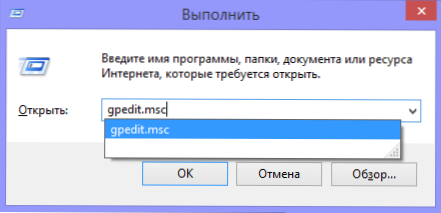
- 2128
- 154
- Pan Ludwik Żak
Wcześniej napisałem kilka artykułów na temat sformatowania dysku flash USB w FAT32 lub NTFS, ale nie wziąłem pod uwagę jednej opcji. Czasami, podczas próby sformatowania, Windows pisze, że dysk jest chroniony przed nagrywaniem. Co zrobić w tym przypadku? Z tym pytaniem, a my poradzimy sobie z tym artykułem. Cm. także: Jak naprawić błąd systemu Windows, nie można wypełnić formatowania.
Przede wszystkim zauważam, że na niektórych dyskach flash, a także na kartach pamięci, jest przełącznik, którego pozycja ustawia ochronę przed nagraniem, a druga go usuwa. Ta instrukcja jest przeznaczona dla tych przypadków, gdy dysk flash odmawia utworzenia, pomimo faktu, że nie ma przełączników. I ostatnia chwila: jeśli wszystkie opisane poniżej nie pomagają, jest całkiem możliwe, że Twój napęd USB jest po prostu uszkodzony, a jedynym rozwiązaniem jest zakup nowego. To prawda, że istnieją również dwie opcje: programy naprawy napędów flash (siła silikonowa, Kingston, Sandisk i inni), formatowanie na poziomie lampy błyskowej niskiego poziomu.
2 aktualizacje:
- W osobnym artykule istnieją inne sposoby rozwiązania problemu, a także instrukcja wideo: Dysk Flash zapisuje, że dysk jest chroniony przed nagrywaniem.
- Jeśli nie sformatujesz wszystkich napędów flash na jednym konkretnym komputerze, może być ustawione ograniczenia na rejestrowanie. O ich anulowaniu, w innym kontekście, ale w tym przypadku w osobnej instrukcji lokalizacja nie jest dostępna, odmawia się dostępu do dysku flash (ta sama instrukcja jest odpowiednia, jeśli spróbujesz utworzyć plik na dysku USB że nie ma dostępu, że nie ma dostępu do docelowego folderu.
Usunięcie ochrony przed rejestracją za pomocą Diskpart
Na początek uruchom wiersz poleceń w imieniu administratora:
- W systemie Windows 7 znajdź go w menu Start, kliknij go za pomocą odpowiedniego przycisku myszy i wybierz „Uruchom w imieniu administratora”.
- W systemie Windows 8.1 Naciśnij klawiaturę Win na klawiaturze (z emblematem) + x i wybierz „Stojak na polecenie (administrator)„ w menu ”.
- W systemie Windows 10 rozpocznij wybierz „wiersz poleceń” w wyszukiwaniu paska zadań, a po znalezieniu żądanego wyniku kliknij go za pomocą odpowiedniego przycisku myszy i wybierz uruchomienie administratora.
W wierszu poleceń wprowadź następujące polecenia (wszystkie dane zostaną usunięte):
- Diskpart
- Dysk listy
- Wybierać Dysk N (gdzie n jest liczbą odpowiadającą liczbie dysku flash, zostanie wyświetlona po wykonaniu poprzedniego polecenia)
- Atrybuty dysku jasno czytnie
- Czysty
- Utwórz partycję podstawową
- Format fs =Fat32 (lub Format fs =NTF, jeśli jest to wymagane do sformatowania w NTFS)
- Przypisz literę = z (gdzie Z to litera, którą musisz przypisać dysk flash)
- Wyjście
Następnie zamknij wiersz poleceń: Dysk flash zostanie sformatowany w odpowiednim systemie plików i będzie nadal tworzony bez problemów.
Jeśli to nie pomogło, wypróbujemy następną opcję.
Usuwamy ochronę dysku flash z nagrywania w edytorze lokalnych zasad grupy Windows
Możliwe, że dysk flash jest chroniony przed rejestracją w nieco inny sposób i z tego powodu nie jest sformatowany. Warto spróbować skorzystać z redaktora polityki grupy lokalnej. Aby go rozpocząć, w dowolnej wersji systemu operacyjnego, naciśnij klawisze Win+R i wprowadź Gpedit.MSC Następnie kliknij OK lub wprowadź.
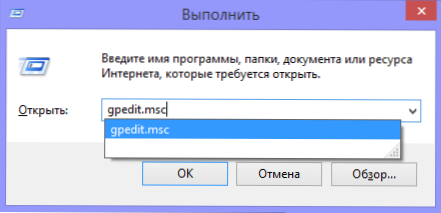
W redakcji lokalnej zasady grupy otwórz oddział „Konfiguracja komputerowa” - „Szablony administracyjne” - „System” - „Dostęp do usuwania urządzeń”.
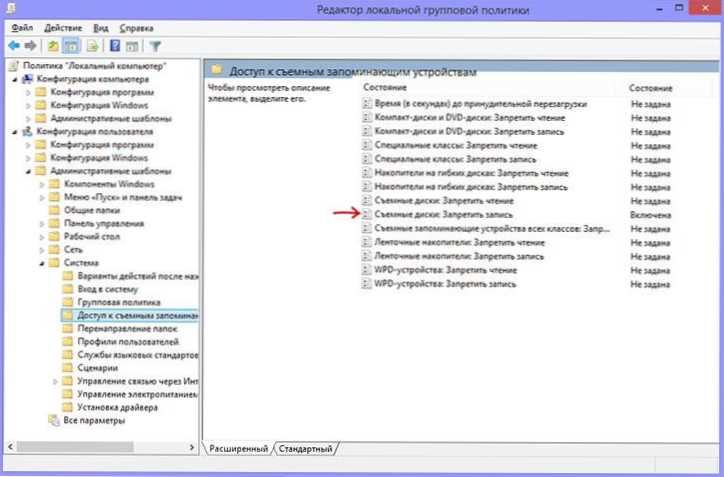
Następnie zwróć uwagę na element „Wyjażone dyski: Zabrowienie nagrywania”. Jeśli w tym celu ustawione są właściwości „ON”, a następnie kliknij dwa razy i zainstaluj „Wyłączony”, a następnie kliknij przycisk „OK”. Następnie spójrz na wartość tego samego parametru, ale już w sekcji „Konfiguracja użytkownika” - „Szablony administracyjne” - i tak dalej, jak w poprzedniej wersji. Dokonaj niezbędnych zmian.
Następnie możesz ponownie sformatować dysk flash, najprawdopodobniej Windows nie napisze, że dysk jest chroniony przed nagrywaniem. Przypomnę ci, że opcja jest możliwa, że Twój dysk USB jest wadliwy.

